Kako prilagoditi opise bližnjic v sistemu Windows 10
Bližnjice do datotek so v sistemu Windows že od Windows 95. Bližnjica je zgolj povezava do druge datoteke ali mape v datotečnem sistemu vašega trdega diska ali do nekega sistemskega predmeta. Objekt, na katerega se povezujejo, se imenuje cilj. Datoteke bližnjic lahko postavite kamor koli - na namizje, v meni Start ali pripnete v opravilno vrstico. Ko z miško premaknete nad bližnjico, se prikaže opis orodja. Danes bomo videli, kako narediti te ustnice uporabne in prikazati več podrobnosti o bližnjicah namesto le komentarja bližnjice.
Oglas
Ko premaknete miškin kazalec nad bližnjico, se prikaže namig orodja (znan tudi kot infotip), ki prikazuje lastnost komentarja.
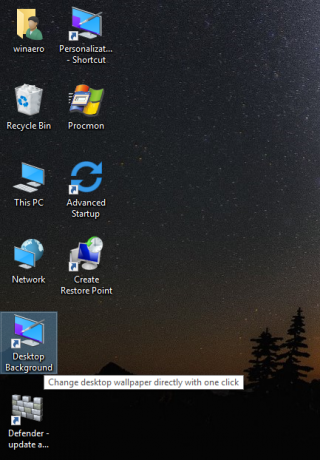
Komentar in druge sorodne lastnosti so običajno shranjene v datotečnem sistemu ali znotraj datoteke bližnjic.
Datoteke bližnjic imajo končnico .LNK, vendar Raziskovalec datotek ga vedno skrije. Bližnjice shranjujejo informacije, kot so ciljna ukazna vrstica, bližnjična tipka, vrsta cilja, ikona, informacije o tem, ali naj se bližnjica zažene kot skrbnik in druge informacije. Vse to so zelo koristne informacije.
Poleg teh klasičnih podrobnosti, začenši z operacijskim sistemom Windows Vista, lahko aplikacija Explorer prebere vrednosti metapodatkov za datoteke in mape. Posodobljena aplikacija Explorer lahko prikaže te dodatne informacije z zelo velikega seznama lastnosti opisano na MSDN.
Te lastnosti metapodatkov je mogoče prikazati npr. v podoknu s podrobnostmi v Raziskovalcu. Poglejmo, kako prikazati nekaj bolj uporabnih, ki so uporabne za bližnjice prek njihovih opisov orodij.
To je mogoče storiti s preprosto prilagoditvijo registra.
Za prilagajanje bližnjičnih orodij v sistemu Windows 10, naredite naslednje.
- Odprto urejevalnik registra.
- Pojdite na naslednji registrski ključ:
HKEY_CLASSES_ROOT\.lnk\ShellEx\{00021500-0000-0000-C000-000000000046}Nasvet: Glej kako z enim klikom skočiti na želeni registrski ključ.
- Z desno tipko miške kliknite ključ z imenom {00021500-0000-0000-C000-000000000046} in ga izvozite kot datoteko za namene varnostnega kopiranja.

 Nato ga znova kliknite z desno tipko miške in izbrišite ta podključ {00021500-0000-0000-C000-000000000046}.
Nato ga znova kliknite z desno tipko miške in izbrišite ta podključ {00021500-0000-0000-C000-000000000046}.
- Nato pojdite na naslednjo pot registra:
HKEY_CLASSES_ROOT\lnkfile
- Tukaj ustvarite novo vrednost niza in jo poimenujte InfoTip. Podatke o vrednosti nastavite na naslednjo vrednost (to lahko kopirate in prilepite v podatke vrednosti PreviewDetails):
prop: sistem. Komentar; sistem. Povezava. TargetParsingPath; sistem. ItemFolderPathDisplay
Oglejte si naslednji posnetek zaslona:
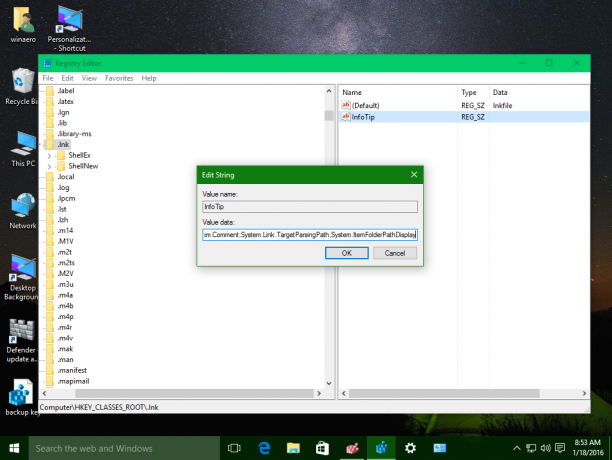
Zdaj premaknite miškin kazalec nad bližnjico. Rezultat bo naslednji: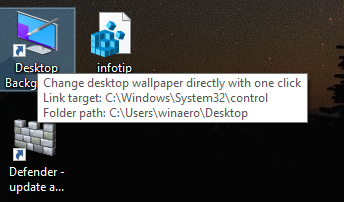
S tem preprostim trikom lahko naredite nasvete o bližnjicah zares uporabne v sistemu Windows 10. Poleg komentarja bo prikazal tudi ciljno pot bližnjice in lokacijo bližnjice.
Da vam prihranim čas, sem pripravil datoteke registra, pripravljene za uporabo:
Prenesite registrske datoteke
Dvokliknite datoteko "enable custom shortcut tooltip.reg", da omogočite te razširjene opise orodij. Datoteka za razveljavitev je vključena.
Priporočam vam, da preberete naš prejšnji članek o tem triku: Kako prikazati več podrobnosti za bližnjice v operacijskih sistemih Windows 8.1, Windows 8 in Windows 7. Vsebuje več tehničnih podrobnosti o delovanju te nastavitve.
To je to.

